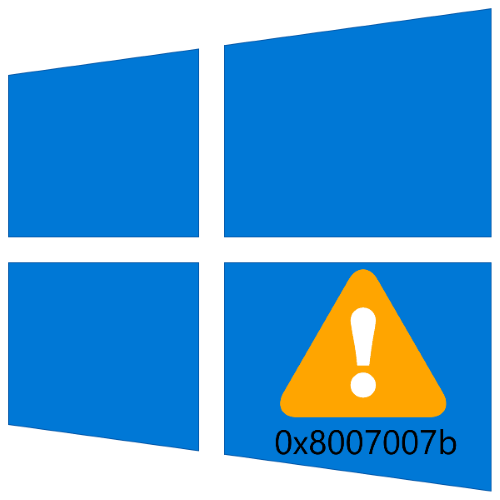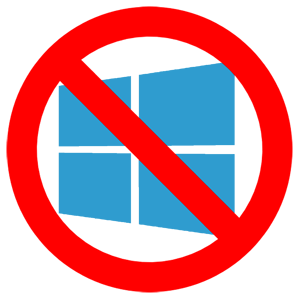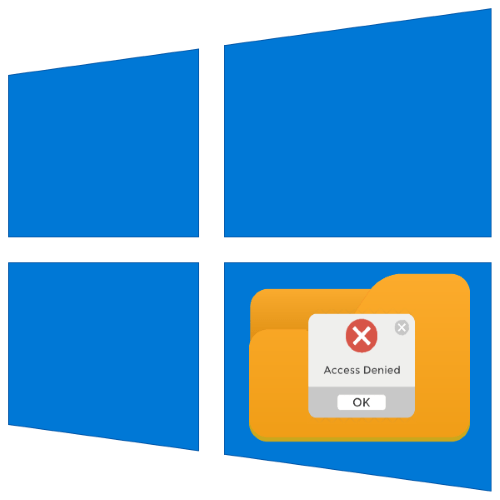Зміст
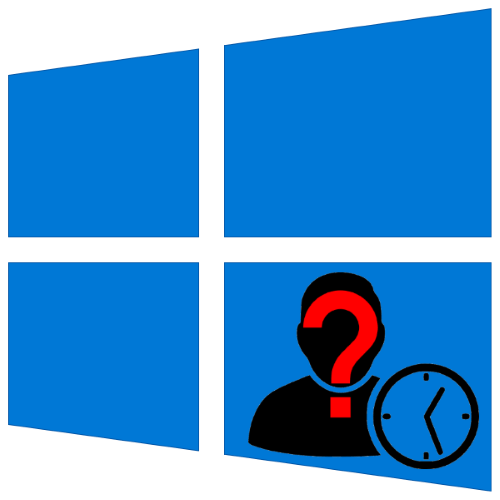
Іноді при вході в свій обліковий запис в Віндовс 10 користувач стикається з наступним явищем – на &171;робочому столі&187; відсутні файли, оформлення системи має стандартний вигляд і відображається повідомленням з текстом &171;ви увійшли в систему з тимчасовим профілем&187;. Далі розповімо, що це за збій і як від нього можна позбутися.
Позбавляємося від тимчасового профілю
Найчастіше описувана проблема з'являється через помилку в системному реєстрі, а спосіб її усунення полягає в зміні записів через відповідний менеджер.
- Перед початком виконання інструкції далі переконайтеся, що у поточного облікового запису є права адміністратора. Якщо їх немає, зверніться до Інструкції за посиланням нижче.
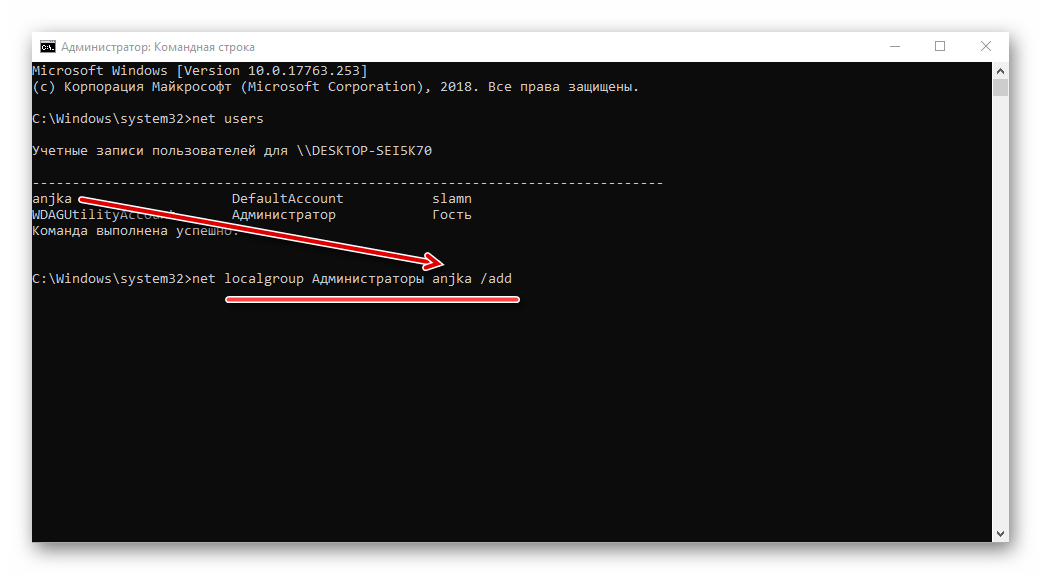
- Потім відкрийте оснащення &171; виконати & 187;
сполучення клавіш
Win+R
, введіть в її рядок запит
regeditі натисніть &171;ОК&187; . - Після запуску &171;Редактора реєстру&187;
перейдіть за наступною адресою:
HKEY_LOCAL_MACHINE\SOFTWARE\Microsoft\Windows NT\CurrentVersion\ProfileListПобачите там одну або кілька директорій, назва яких починається з S-1 . В однієї з них буде приписка .bak , відкрийте її.
- Знайдіть у цій папці запис із назвою &171;ProfileImagePath&187;
і перевірте, яке ім'я облікового запису там позначено.
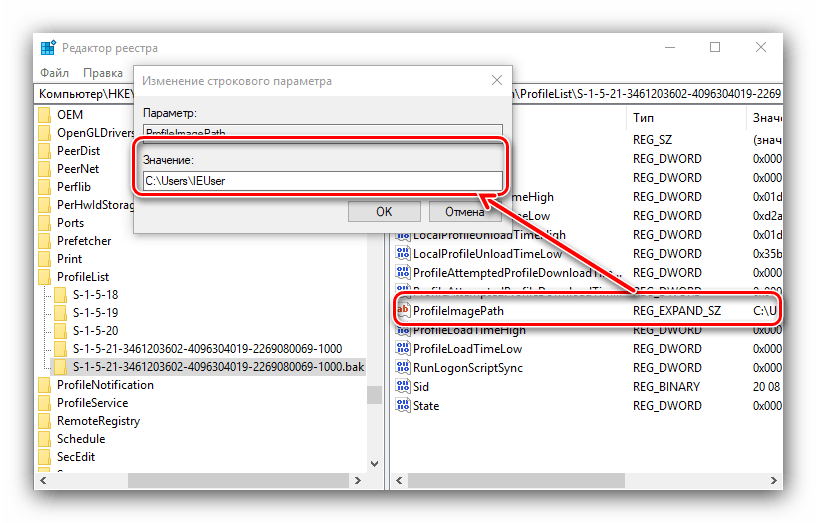
Від значення цього параметра залежать ваші подальші дії – якщо адреса збігається з адресою вашої учеткі, переходите до наступного кроку, якщо немає, використовуйте Крок 6.
- Уважно подивіться на список всіх каталогів-швидше за все, серед них буде названий так само, але без .bak
в кінці. Виділіть його, клікніть правою кнопкою миші і натисніть
&171; видалити & 187;
.
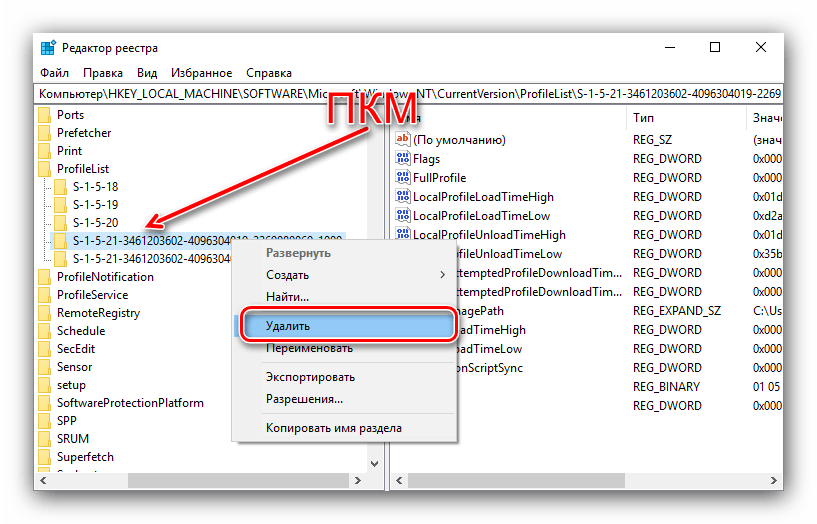
Підтвердьте видалення.
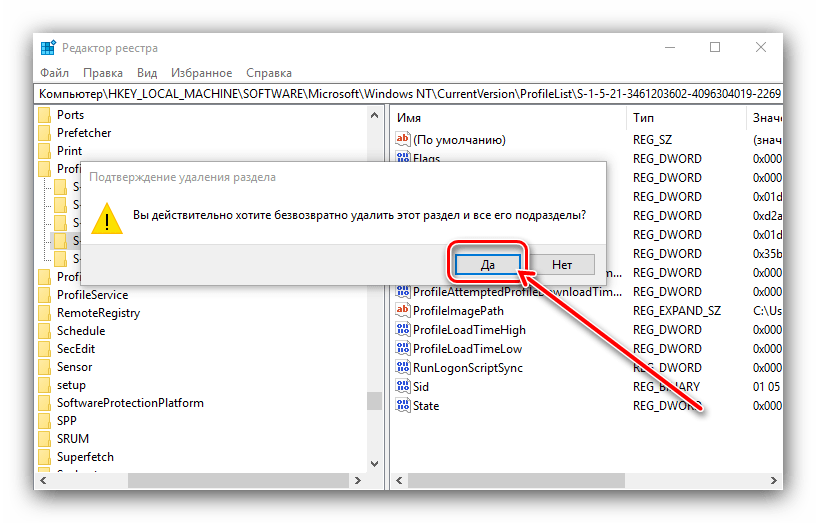
Таким же чином видаліть і другий, з припискою.
- Якщо в &171;ProfileImagePath&187;
вказано невірну адресу, двічі клікніть по параметру і впишіть правильний шлях.
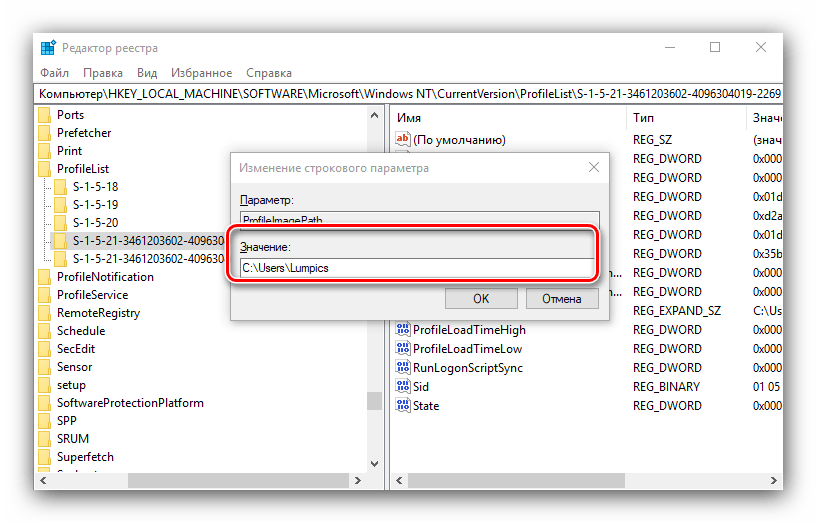
Якщо виявиться дублікат папки користувача без .bak , видаліть його методом з кроку 5. З назви залишився каталогу приписку потрібно прибрати-виділіть його, викличте контекстне меню і використовуйте пункт &171; перейменувати&187; .
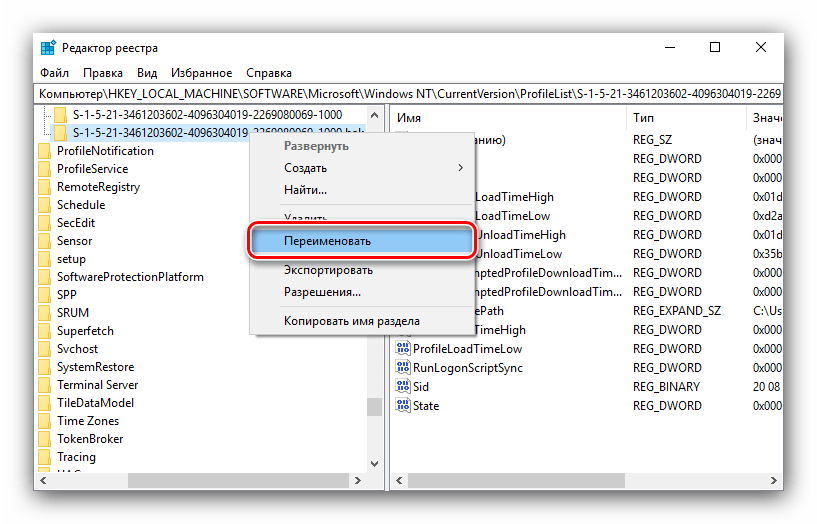
Видаліть символи .bak і збережіть зміни.
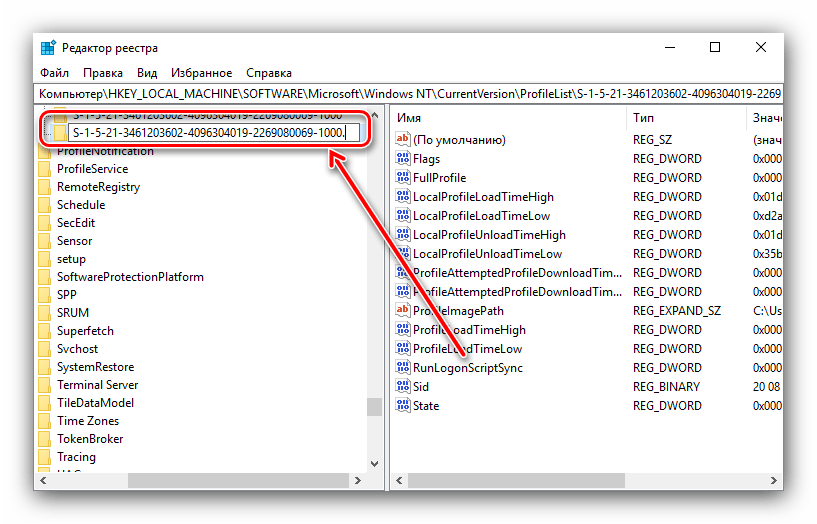
У цій же папці відкрийте параметр &171;State&187; і замініть значення в ньому на &171;0&187; .
- Закрити&171; редактор реєстру & 187; і перезавантажте комп'ютер. Спробуйте увійти у свій обліковий запис – швидше за все, проблема з тимчасовим профілем буде усунена.
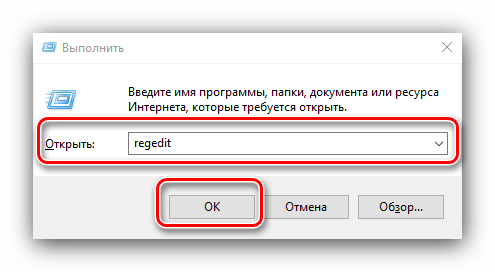
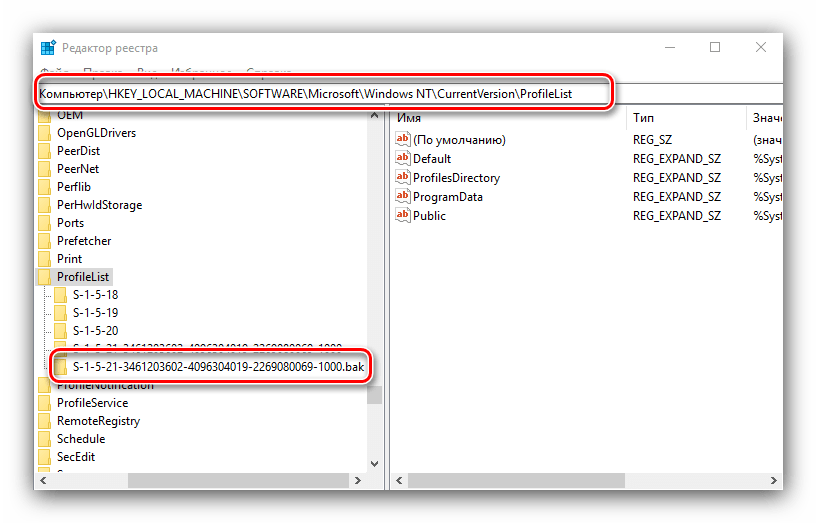
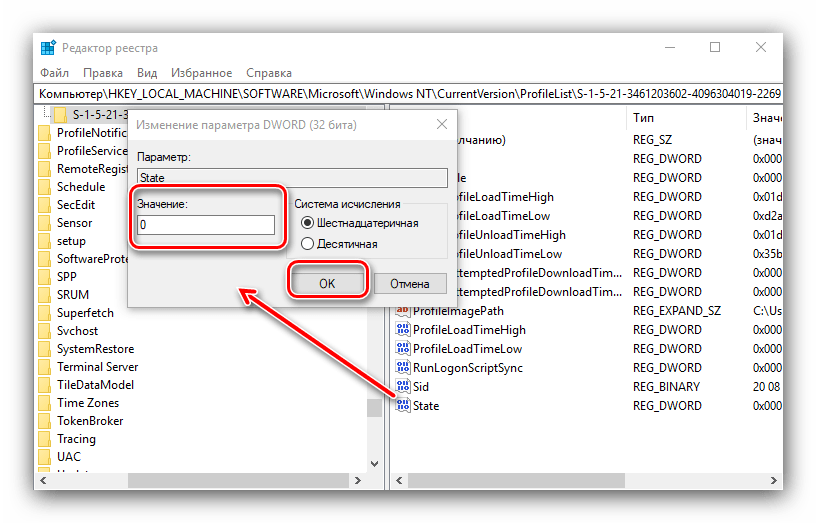
Вирішення додаткових проблем
Нерідко описуваний збій супроводжується додатковими. Давайте розберемося, що вони собою являють і як з ними боротися.
Після змін у реєстрі неможливо ввійти
У деяких випадках описана вище інструкція призводить до додаткової проблеми – не виходить увійти в акаунт, і це супроводжується повідомленням, що операція неможлива. У такій ситуації знадобиться зайнятися відновленням компонентів ОС.
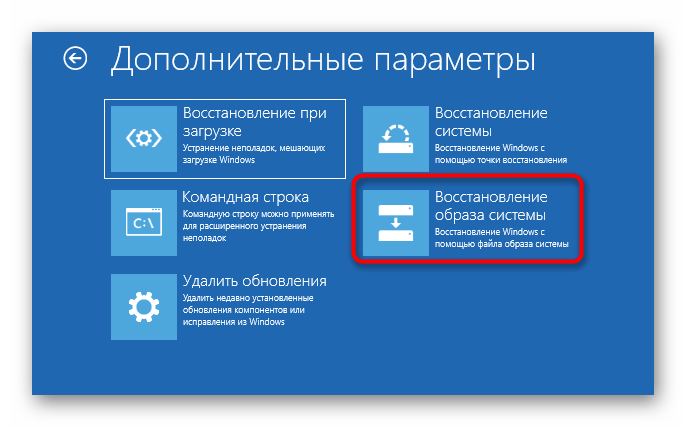
Детальніше: відновлення Windows 10 з флешки
Проблема вирішена, але через деякий час з'являється знову
Якщо розглянутий збій повторюється, найімовірніше, ви зіткнулися з вірусним зараженням. Перевірте операційну систему на наявність вірусів.
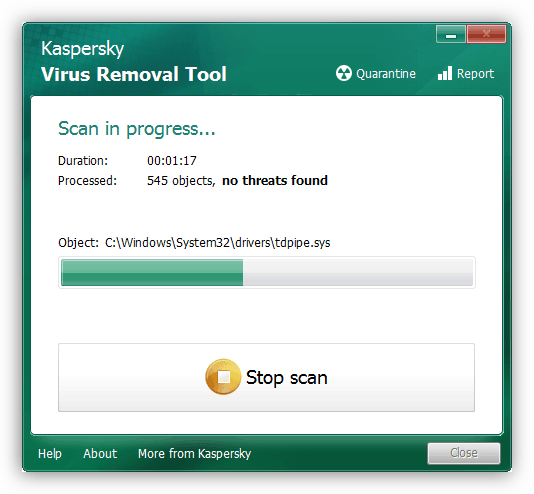
Урок: боротьба з комп'ютерними вірусами
Ми розглянули проблему з появою тимчасового профілю в Windows 10 і методи її вирішення.